渐进式Web应用(PWA)是设计为跨平台的,包括安卓和iOS在内的多个操作系统都支持PWA的部分或全部功能。大多数现代浏览器(如Chrome和Safari)都允许用户将网站添加到主屏幕。这使得Web应用可以在无地址栏等干扰的情况下运行,接近全屏体验。
- Chrome(Android设备):
- 打开Chrome浏览器并访问您的MACCMS网站。
- 点击右上角的菜单(三个点)。
- 选择“添加到主屏幕”选项。
- 根据提示命名快捷方式,然后点击“添加”。
- Safari(iOS设备):
- 在Safari中访问您的MACCMS网站。
- 点击底部的共享按钮(一个方框和向上箭头图标)。
- 滑动并选择“添加到主屏幕”。
- 根据提示命名快捷方式,然后点击“添加”。
2. 配置Web应用的全屏设置:
要确保Web应用以全屏模式运行,可以在您的网站中添加一个manifest.json文件,并在HTML中引用它。这个文件可以帮助定义Web应用的外观和行为。
- 创建manifest.json文件:
{
"name": "凯叔叨叨",
"short_name": "凯叔叨叨",
"start_url": "/",
"display": "standalone",
"background_color": "#ffffff",
"theme_color": "#000000",
"icons": [
{
"src": "/path/to/icon-192x192.png",
"sizes": "192x192",
"type": "image/png"
},
{
"src": "/path/to/icon-512x512.png",
"sizes": "512x512",
"type": "image/png"
}
]
}- 在HTML中引用manifest.json文件: 在您网站的
<head>部分中添加以下代码:
<link rel="manifest" href="/manifest.json" rel="external nofollow" >注:由于wp插件原因, 上述代码中的rel="external nofollow"是自动生成,使用时请去掉。
确保您的图标路径和manifest.json文件的路径都是正确的。此外,某些浏览器可能需要清理缓存或重新启动才能看到配置的变化。
- THE END -
最后修改:2025年2月24日
非特殊说明,本博所有文章均为博主原创。
如若转载,请注明出处:https://baiyakai.com/492.html
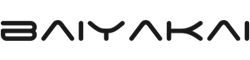

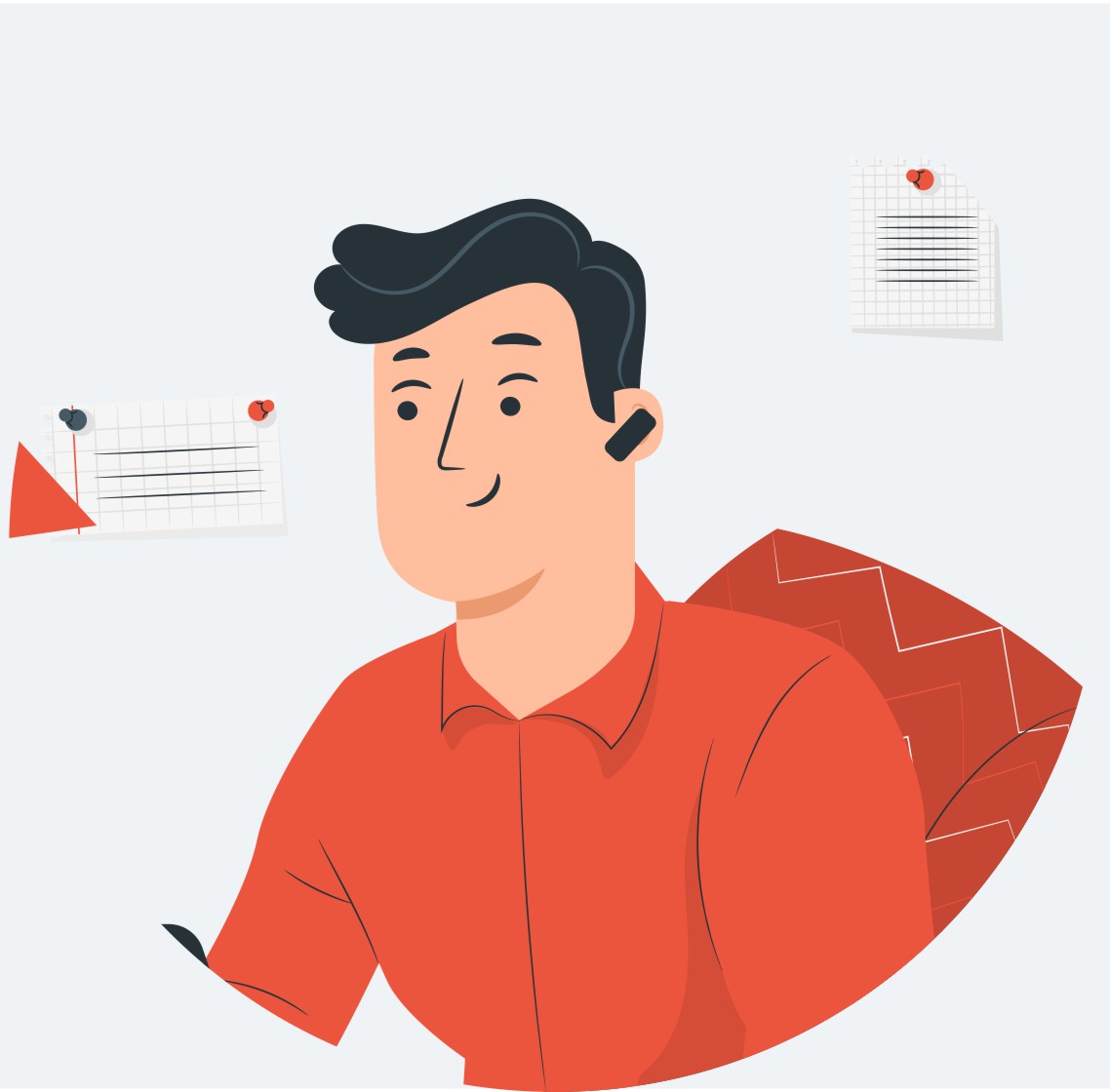

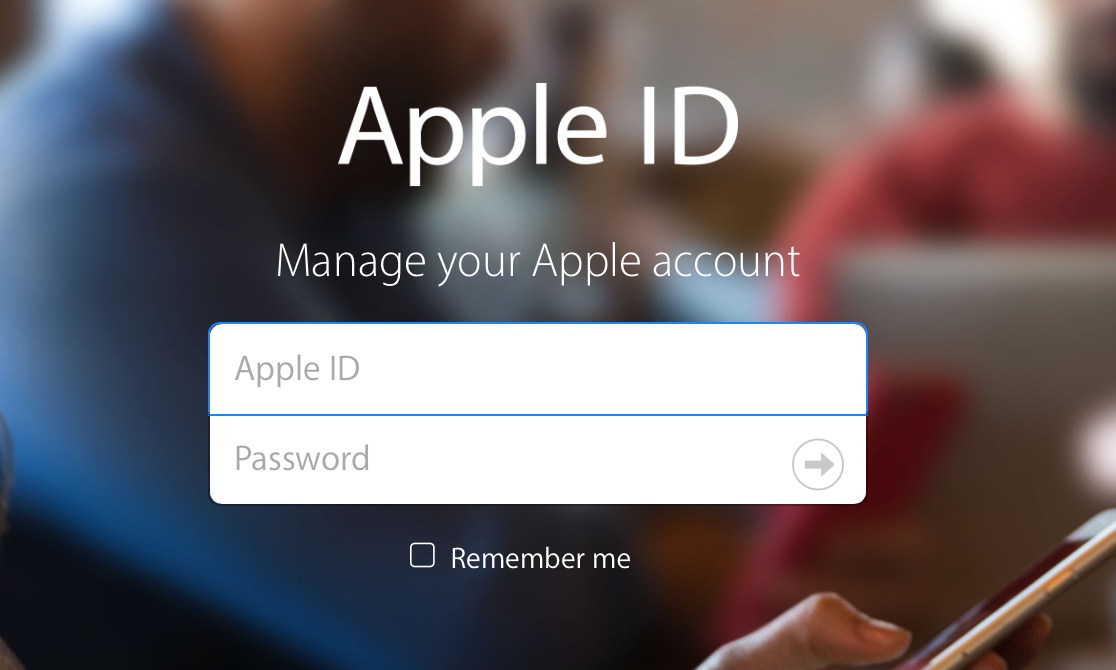




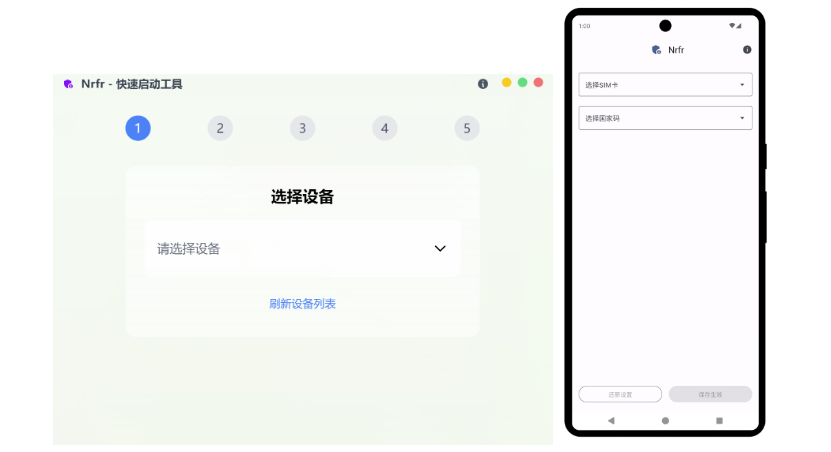
共有 0 条评论